Daudzos uzņēmumos datu pārvaldība nav tikai individuāla uzdevums, bet prasa vairāku darbinieku iekļaušanos kopīgā datu bāzē. Microsoft Access piedāvā iespēju efektīvi izmantot šo datu bāzi tīklā, saistot tabulas no tīkla mapēm. Šajā rokasgrāmatā es parādīšu, kā tu vari iestatīt Access tabulas, lai tās piekļūtu centrālajai datu avotam. Tādējādi tu un tavi kolēģi varat vienlaikus strādāt ar vieniem un tiem pašiem datiem.
Galvenie secinājumi
- Access tabulu saistīšana ļauj kopīgi strādāt pie centrālās datu bāzes.
- Piekļuve ārējiem datu avotiem ir viegli realizējama.
- Datu izmaiņas reālajā laikā ir redzamas visiem lietotājiem.
Solim pa solim rokasgrāmata
1. solis: Access datu bāzes atvēršana
Vispirms tev nepieciešama Access datu bāze, kurā tu gribi strādāt. Ja tu vēl neesi izveidojis projektu, atver Microsoft Access un izveido jaunu datu bāzi. Mans piemērs izmanto jau esošu datu bāzi, kuru es vispirms atvēršu. Tā vēl ir tukša un gatava lietošanai.
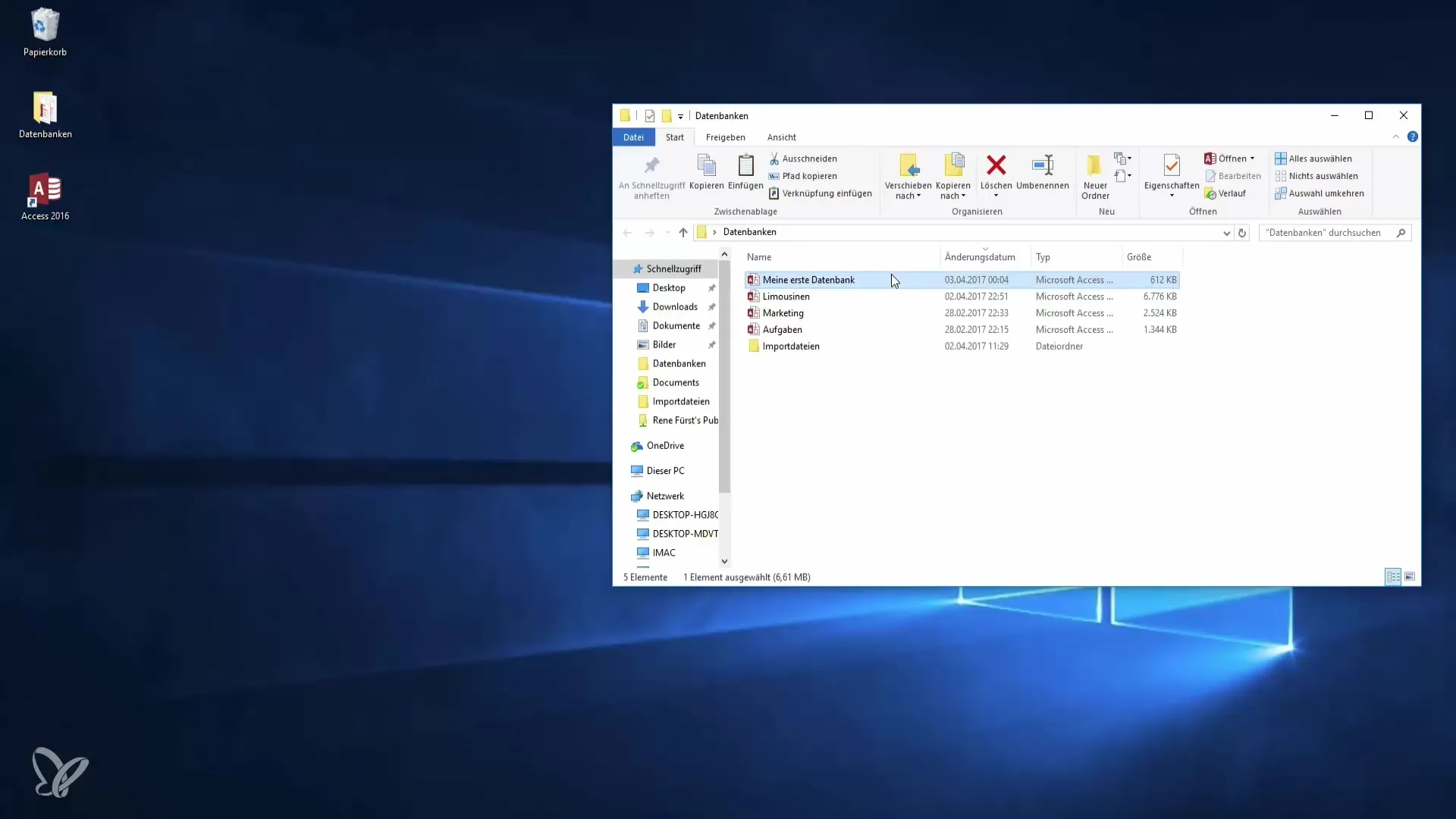
2. solis: Datu dublējuma izveide
Pirms tu sāc darbu, vienmēr ir ieteicams izveidot dublējuma kopiju savai datu bāzei. To vari vienkārši izdarīt, kopējot failu. Izmanto taustiņu kombināciju "Ctrl + C", lai kopētu failu, un pēc tam "Ctrl + V", lai to ielīmētu. Tā tu vienmēr būsi nodrošinājis dublējumu gadījumam, ja kas notiek.
3. solis: Savienojums ar tīkla datu bāzi
Tagad, kad tu esi atvēris savu datu bāzi un izveidojis dublējumu, nākamais solis ir izveidot savienojumu ar Dropbox tīklā, kur glabājas Limousin datu bāze. Tam nepieciešams norādīt ceļu uz šo datu bāzi. Parasti tas notiek caur tīkla koplietošanu, pie kuras vari piekļūt caur ceļu.
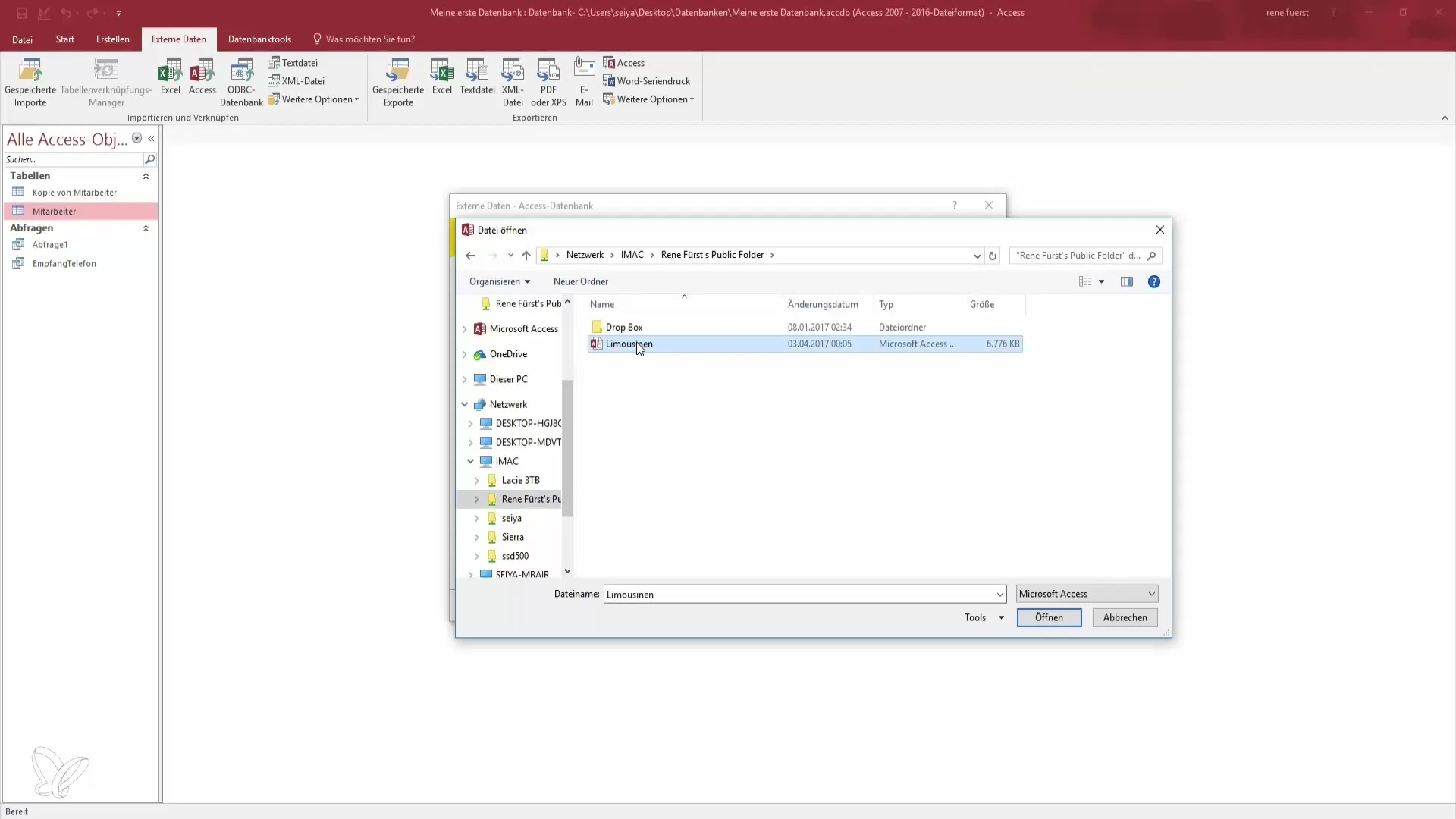
4. solis: Tabulu saistīšanas izveide
Pēc tam, kad esi ievadījis ceļu uz Limousin datu bāzi, tev tiks lūgts izvēlēties, vai vēlies importēt tabulas vai izveidot saiti. Izvēlies saites izveides opciju, lai gūtu labumu no ārējā datu avota.
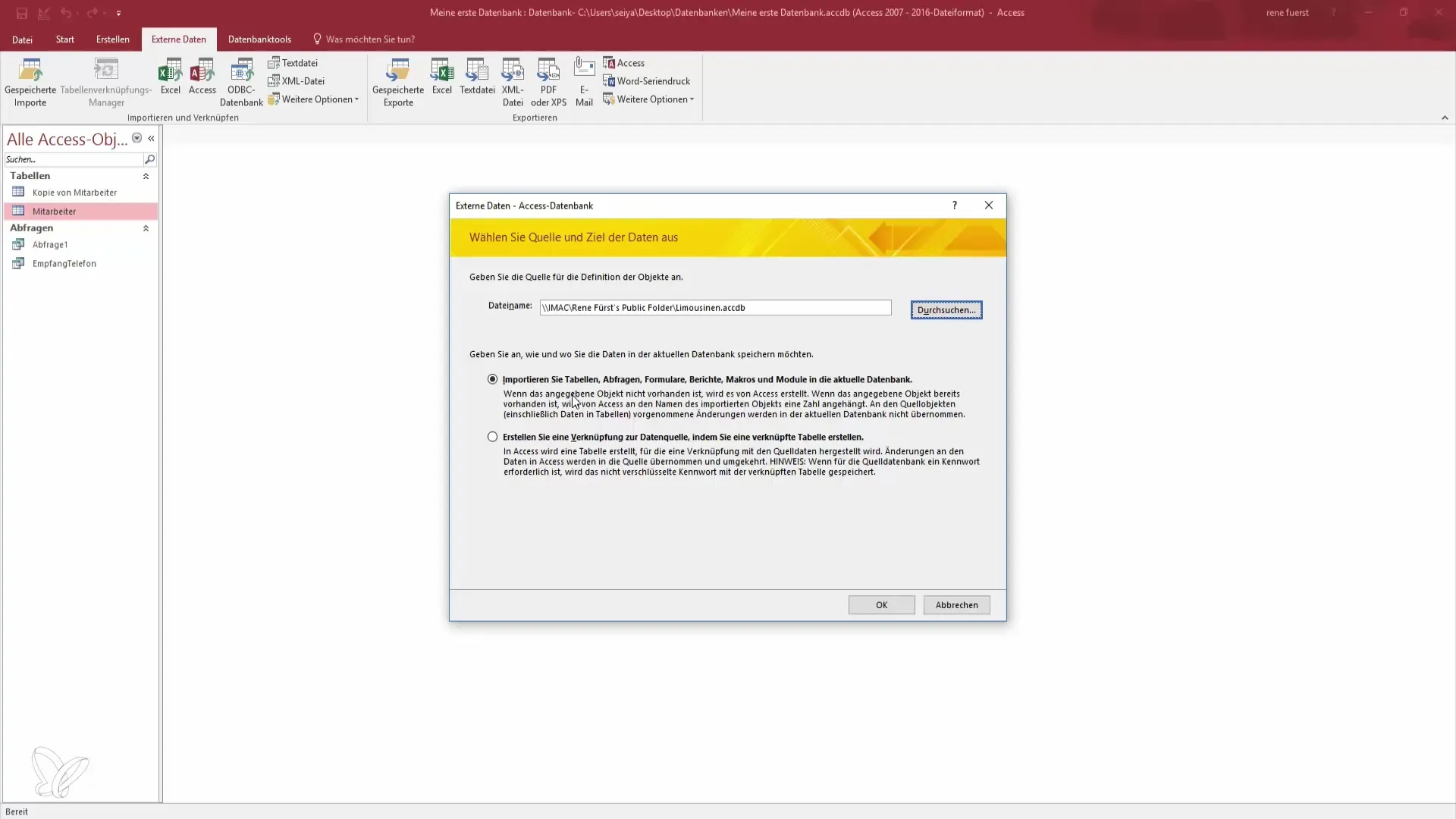
5. solis: Saistīšanai izvēlēto tabulu izvēle
Tagad tev tiks jautāts, kuras tabulas tu vēlies sasaistīt. Izvēlies opciju "Izvēlēties visas", lai importētu visas attiecīgās tabulas no Limousin datu bāzes savā datu bāzē. Tas ļaus tev piekļūt visiem nepieciešamajiem datiem, kas tev ir nepieciešami.
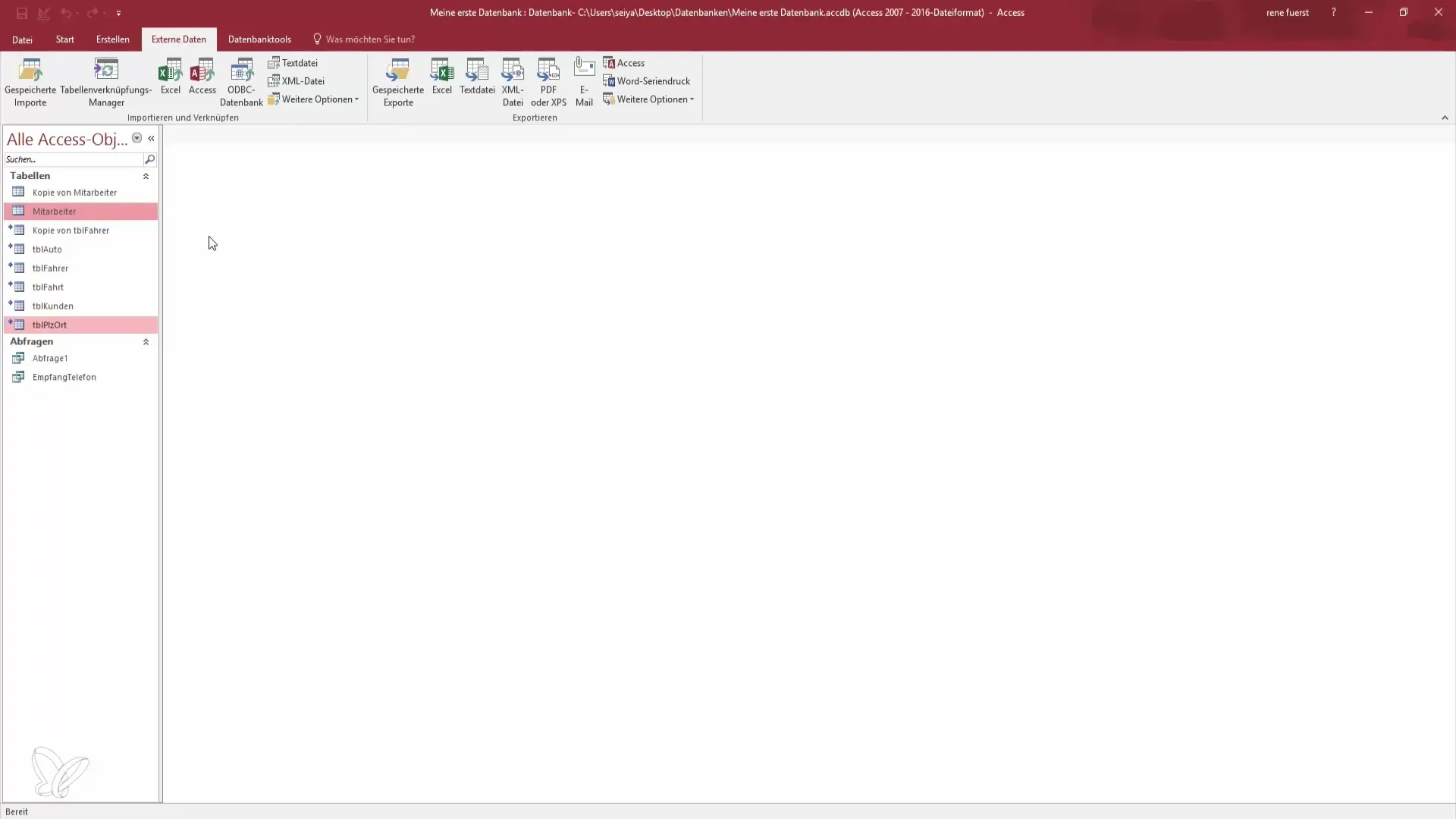
6. solis: Piekļuve saistītajiem datiem
Pēc tam, kad esi sasaistījis tabulas, vari piekļūt datiem. Piemēram, braucēju tabulā vari redzēt visus datus par braucējiem, braucieniem un klientiem, kas ir saglabāti Limousin datu bāzē. Tas atvieglo vaicājumu izveidi un skriptu izpildi.
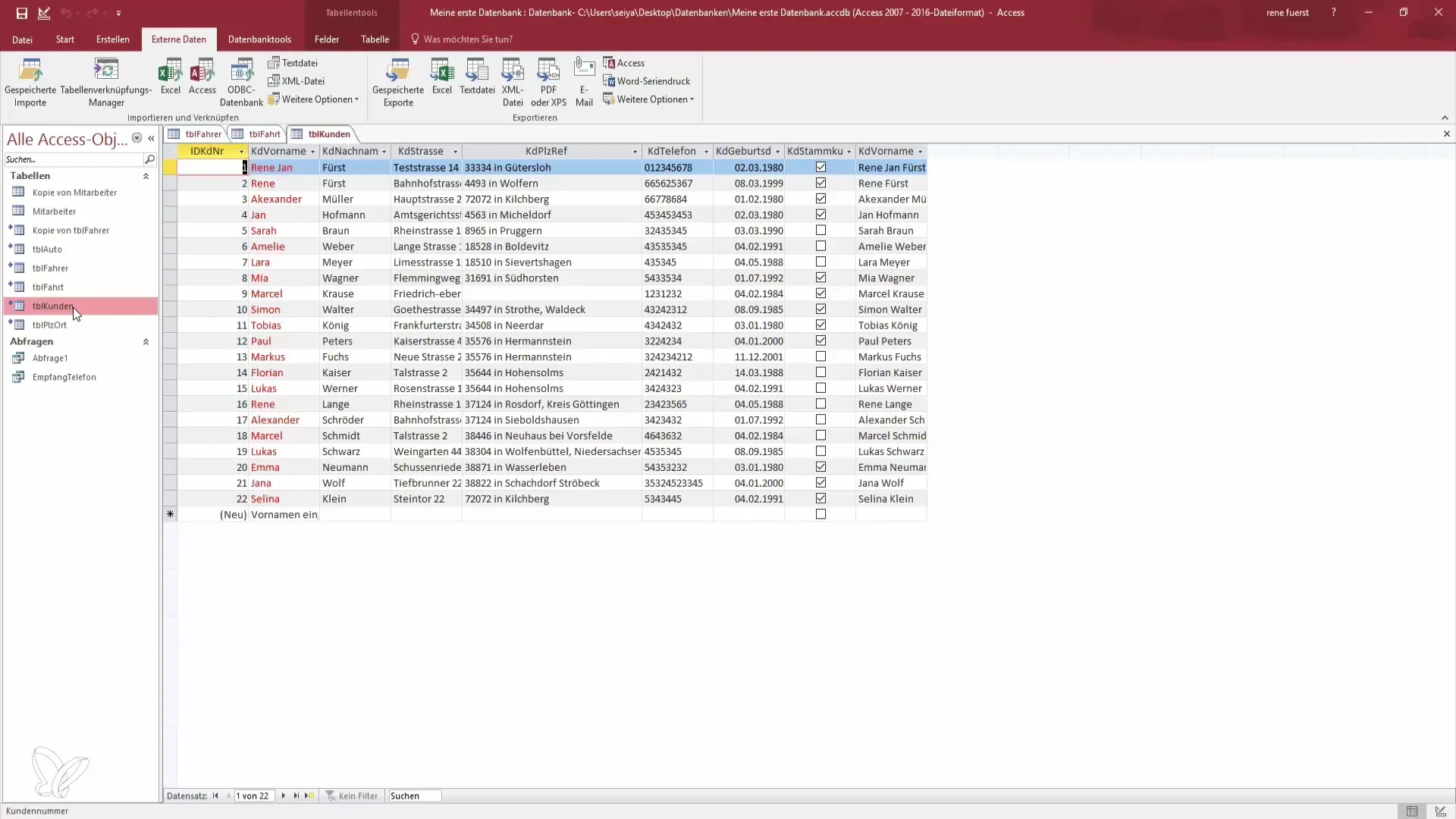
7. solis: Datu bāzes koplietošana
Viena no būtiskajām priekšrocībām saistītajai datu bāzei ir tā, ka, ja vairāki kolēģi veic izmaiņas, tās nekavējoties ir redzamas tavā datu bāzē. Tas nozīmē, ka tu un tavi komandas biedri vienmēr esat informēti par jaunākajām izmaiņām un varat vienlaikus strādāt pie vienas un tās pašas datu bāzes.
8. solis: Saistīšanas kopsavilkums
Kopumā Access tabulu saistīšana tīklā ļauj tev efektīvāk izmantot savu datu bāzi. Tas nodrošina centralizētu un drošu sadarbību, kas būtiski ietaupa laiku, strādājot pie projektiem. Atceries, ka visi lietotāji ar piekļuvi datu bāzei vienmēr redz un var rediģēt aktuālo informāciju.
Kopsavilkums – Kļūsti par datu varoni: Access tabulu saistīšana
Tabulu saistīšana Access ir lieliska iespēja uzlabot sadarbību uzņēmumā. Tu iemācīsies, kā izveidot savienojumu ar ārējiem datu avotiem un gūt labumu no tiešās piekļuves.
Bieži uzdotie jautājumi
Kā es varu izveidot dublējuma kopiju savas Access datu bāzes?Tu vari izveidot dublējuma kopiju, kopējot failu un ielīmējot to citā mapē.
Kas notiek, ja saistītajā datu bāzē tiek veiktas izmaiņas?Izmaiņas tiek parādītas reālajā laikā, tādējādi visi datu bāzes lietotāji vienmēr redz aktuālo informāciju.
Vai es varu izveidot savus vaicājumus, izmantojot saistītos datus?Jā, tu vari izveidot savus vaicājumus, pamatojoties uz saistītajiem datiem, un tos izmantot saviem analīzes un skriptu darbiem.
Vai visiem lietotājiem ir atļauts veikt izmaiņas saistītajā datu bāzē?Atļaujas ir atkarīgas no attiecīgajiem tīkla iestatījumiem un lietotāju tiesībām, ko nosaka administrators.


